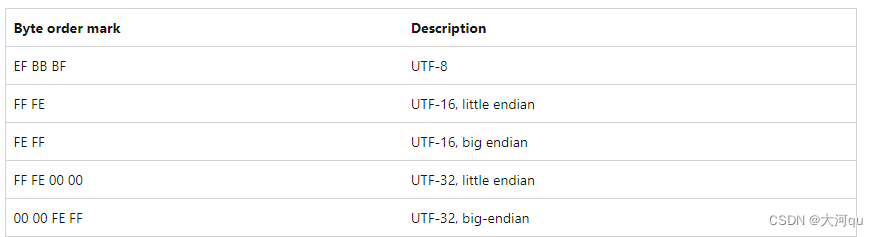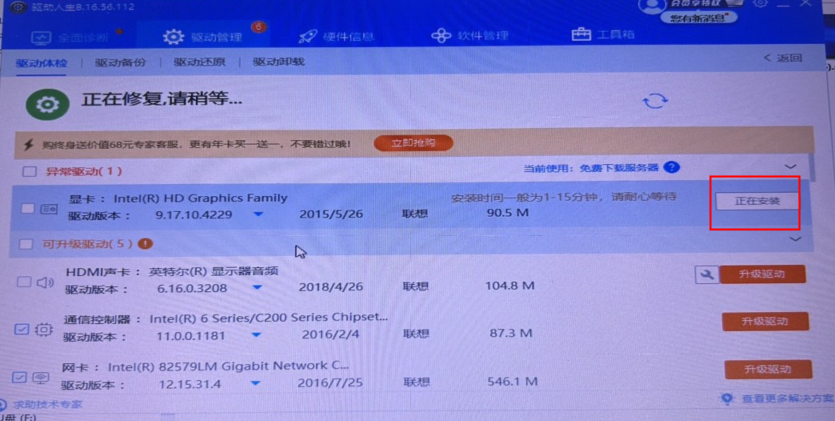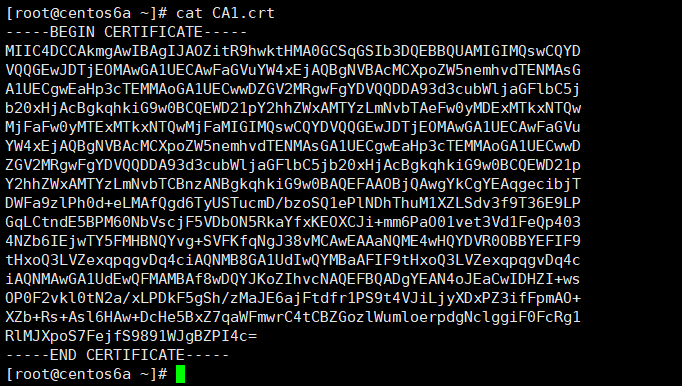目录
实验
架构:
实验步骤:
nginx部分
mysql部分
php部分
实验
实验:用dockerfile搭建LNMP论坛
架构:
一台docker虚拟机
docker部署nginx 1.22 指定ip地址172.111.0.10
docker部署mysql 8.0.30 指定ip地址172.111.0.20
docker部署php 8.1.27 指定ip地址172.111.0.30
docker只能单节点部署,就是只能在一台机器上部署,跨机器容器无法通信,需要k8s。
docker做高可用只能在节点上增加同一服务的容器数量 。
实验步骤:
1.在opt目录下 mkdir nginx mysql php
nginx镜像
cd nginx/
把nginx和wordpress两个安装包拖入进去

vim Dockerfile
FROM centos:7
MAINTAINER this is nginx <lnmp>
RUN rm -rf /etc/yum.repos.d/*
ADD http://mirrors.aliyun.com/repo/Centos-7.repo /etc/yum.repos.d/Centos-7.repo
RUN yum -y install pcre-devel zlib-devel gcc gcc-c++ make
ADD nginx-1.22.0.tar.gz /usr/local/src/
RUN useradd -M -s /sbin/nologin nginx
WORKDIR /usr/local/src/nginx-1.22.0
RUN ./configure \
--prefix=/usr/local/nginx \
--user=nginx \
--group=nginx \
--with-http_stub_status_module && make -j 4 && make install
ENV PATH /usr/local/nginx/sbin/:$PATH
#设置环境变量做系统识别
COPY nginx.conf /usr/local/nginx/conf/
ADD wordpress-6.4.2-zh_CN.tar.gz /usr/local/nginx/html/
RUN chmod 777 -R /usr/local/nginx/html/
EXPOSE 80
VOLUME ["/usr/local/nginx/html/"]
CMD ["/usr/local/nginx/sbin/nginx","-g","daemon off;"]
还需要在nginx目录下新建一个nginx.conf的配置文件
vim nginx.conf
worker_processes 1;
events {
worker_connections 1024;
}
http {
log_format main '$remote_addr - $remote_user [$time_local] "$request" '
'$status $body_bytes_sent "$http_referer" '
'"$http_user_agent" "$http_x_forwarded_for"';
include mime.types;
default_type application/octet-stream;
sendfile on;
keepalive_timeout 65;
server {
listen 80;
server_name localhost;
charset utf-8;
location / {
root html;
index index.html index.php;
}
error_page 500 502 503 504 /50x.html;
location = /50x.html {
root html;
}
location ~ \.php$ {
root html;
fastcgi_pass 172.111.0.30:9000;
fastcgi_index index.php;
fastcgi_param SCRIPT_FILENAME /usr/local/nginx/html$fastcgi_script_name;
include fastcgi_params;
}
}
}docker build -t nginx:lnmp .
创建自定义网络
docker network create --subnet=172.111.0.0/16 --opt "com.docker.network.bridge.name"="docker1" mynetwork
创建容器
docker run -itd --name nginx -p 80:80 -m 1g -v /opt/nhtml:/opt/nginx --net mynetwork --ip 172.111.0.10 nginx:lnmp
docker exec -it nginx bash
在容器里面
yum -y install net-tools
netstat -antp | grep 80
看nginx的端口是否起来
cd /usr/local/nginx/html
看一下wordpress文件是否存在
访问虚拟机本机ip192.168.233.22

mysql镜像
cd mysql/
把mysql的安装包拖进来
写一个my.cnf的配置文件
vim my.cnf
[client]
port = 3306
socket=/usr/local/mysql/mysql.sock
[mysqld]
user = mysql
basedir=/usr/local/mysql
datadir=/usr/local/mysql/data
port = 3306
character-set-server=utf8
pid-file = /usr/local/mysql/mysqld.pid
socket=/usr/local/mysql/mysql.sock
bind-address = 0.0.0.0
skip-name-resolve
max_connections=2048
default-storage-engine=INNODB
max_allowed_packet=16M
server-id = 1
sql_mode = STRICT_TRANS_TABLES,NO_ZERO_IN_DATE,NO_ZERO_DATE,ERROR_FOR_DIVISION_BY_ZERO,NO_ENGINE_SUBSTITUTIONvim Dockerfile
FROM centos:7
MAINTAINER this is mysql <lnmp>
RUN rm -rf /etc/yum.repos.d/*
ADD http://mirrors.aliyun.com/repo/Centos-7.repo /etc/yum.repos.d/Centos-7.repo
RUN yum -y install libaio numactl-libs pcre-devel zlib-devel gcc gcc-c++ make
RUN useradd -M -s /sbin/nologin mysql
ADD mysql-8.0.30-el7-x86_64.tar.gz /usr/local
RUN mv /usr/local/mysql-8.0.30-el7-x86_64 /usr/local/mysql
COPY my.cnf /etc/my.cnf
EXPOSE 3306
RUN chown -R mysql:mysql /usr/local/mysql/ && chown mysql:mysql /etc/my.cnf
ENV PATH=/usr/local/mysql/bin/:/usr/local/mysql/lib:$PATH
WORKDIR /usr/local/mysql/bin
RUN ./mysqld \
--initialize-insecure \
--user=mysql \
--basedir=/usr/local/mysql \
--datadir=/usr/local/mysql/data
VOLUME ["/usr/local/mysql"]
ENTRYPOINT ["./mysqld"]
docker build -t nginx:lnmp .
创建容器
docker run -itd --name mysql -p 3306:3306 --privileged -v /opt/mysql1:/opt/mysql --net mynetwork --ip 172.111.0.20 mysql:lnmp
docker exec -it mysql bash
进入数据库
mysql -u root -p
create database wordpress;
CREATE USER 'root'@'%' IDENTIFIED BY '123456';
GRANT ALL PRIVILEGES ON *.* TO 'root'@'%';
ALTER USER 'root'@'%' IDENTIFIED WITH mysql_native_password BY '123456';
CREATE USER 'wordpress'@'%' IDENTIFIED BY '123456';
GRANT ALL PRIVILEGES ON wordpress.* TO 'wordpress'@'%';
flush privileges;
php镜像
cd php/
把php的安装包拖入进来并且把三个配置文件也拖进来

vim Dockerfile
FROM centos:7
MAINTAINER this is php <lnmp>
RUN rm -rf /etc/yum.repos.d/*
ADD http://mirrors.aliyun.com/repo/Centos-7.repo /etc/yum.repos.d/Centos-7.repo
RUN yum -y install epel-release
RUN yum -y install gcc gcc-c++ make \
gd \
libjpeg libjpeg-devel \
libpng libpng-devel \
freetype freetype-devel \
libxml2 libxml2-devel \
zlib zlib-devel \
curl curl-devel \
openssl openssl-devel \
oniguruma-devel \
sqlite-devel
ADD php-8.1.27.tar.gz /usr/local/src
WORKDIR /usr/local/src/php-8.1.27
RUN ./configure \
--prefix=/usr/local/php \
--with-mysql-sock=/usr/local/mysql/mysql.sock \
--with-mysqli \
--with-zlib \
--with-curl \
--with-gd \
--with-jpeg-dir \
--with-png-dir \
--with-freetype-dir \
--with-pdo-mysql \
--with-openssl \
--with-sqlite-devel \
--with-oniguruma-devel \
--enable-fpm \
--enable-mbstring \
--enable-xml \
--enable-session \
--enable-ftp \
--enable-pdo \
--enable-tokenizer \
--enable-zip && make -j 4 && make install
ENV PATH /usr/local/php/bin/:/usr/local/php/sbin:$PATH
COPY php.ini /usr/local/php/lib/
COPY php-fpm.conf /usr/local/php/etc/
COPY www.conf /usr/local/php/etc/php-fpm.d/
EXPOSE 9000
CMD ["/usr/local/php/sbin/php-fpm","-F"]
docker build -t php:lnmp .
docker run -itd --name php --net mynetwork --ip 172.111.0.30 -p 9000:9000 --volumes-from nginx --volumes-from mysql php:lnmp
docker exec -it php bash
cd /usr/local/
查看nginx和mysql文件是否在和php在local目录下
cd mysql/
查看mysql.sock文件是否存在
cd /usr/local/nginx/html
查看wordpress文件是否存在
yum -y install net-tools
netstat -antp | grep 9000
查看端口是否起来
访问虚拟机本机ip192.168.233.22/wordpress